
In questo tutorial, ti mostreremo come installare OwnCloud su Ubuntu 18.04 LTS. Per chi non lo sapesse, OwnCloud è un software gratuito e open source che ti consente di creare un cloud privato di "hosting di file". OwnCloud è simile al servizio DropBox con la differenza di essere scaricabile e installabile gratuitamente sul tuo server privato. Owncloud è costituito da PHP e dal database back-end MySQL (MariaDB), SQLLite o PostgreSQL. OwnCloud anche ti consente di visualizzare e sincronizzare facilmente rubriche, eventi del calendario, attività e segnalibri. Puoi accedervi tramite l'interfaccia Web di bell'aspetto e facile da usare o installare il client OwnCloud sul tuo computer desktop o laptop (che supporta Linux , Windows e macOS).
Questo articolo presuppone che tu abbia almeno una conoscenza di base di Linux, sappia come usare la shell e, soprattutto, che ospiti il tuo sito sul tuo VPS. L'installazione è abbastanza semplice e presuppone che tu sono in esecuzione nell'account root, in caso contrario potrebbe essere necessario aggiungere 'sudo ' ai comandi per ottenere i privilegi di root. Ti mostrerò passo passo l'installazione di OwnCloud su un server Ubuntu 18.04 (Bionic Beaver).
Prerequisiti
- Un server che esegue uno dei seguenti sistemi operativi:Ubuntu 18.04 (Bionic Beaver).
- Si consiglia di utilizzare una nuova installazione del sistema operativo per prevenire potenziali problemi.
- Accesso SSH al server (o semplicemente apri Terminal se sei su un desktop).
- Un
non-root sudo usero accedere all'root user. Ti consigliamo di agire comenon-root sudo user, tuttavia, poiché puoi danneggiare il tuo sistema se non stai attento quando agisci come root.
Installa OwnCloud su Ubuntu 18.04 LTS Bionic Beaver
Passaggio 1. Innanzitutto, assicurati che tutti i pacchetti di sistema siano aggiornati eseguendo il seguente apt-get comandi nel terminale.
sudo apt-get update sudo apt-get upgrade
Passaggio 2. Installa il server LAMP (Linux, Apache, MariaDB e PHP).
È richiesto un server LAMP di Ubuntu 18.04. Se non hai installato LAMP, puoi seguire la nostra guida qui. Inoltre, installa tutti i moduli PHP richiesti:
apt-get install php7.1-cli php7.1-gd php7.1-opcache php7.1-mysql php7.1-json php7.1-mcrypt php7.1-xml php7.1-curl
Passaggio 3. Installazione di OwnCloud 10 su Ubuntu 18.04 LTS.
La prima cosa da fare è andare alla pagina di download di OwnCloud e scaricare l'ultima versione stabile di OwnCloud. Al momento della stesura di questo articolo è la versione 10:
wget https://download.owncloud.org/community/owncloud-10.0.9.zip unzip owncloud-10.0.9.zip sudo mv owncloud /var/www/html/owncloud/
Dovremo modificare alcune autorizzazioni per le cartelle:
chown -R www-data:www-data /var/www/html/owncloud/ chmod -R 755 /var/www/html/owncloud/
Passaggio 4. Configurazione di MariaDB per OwnCloud.
Per impostazione predefinita, MariaDB non è protetto. Puoi proteggere MariaDB usando mysql_secure_installation sceneggiatura. dovresti leggere attentamente e sotto ogni passaggio che imposterà una password di root, rimuoverà gli utenti anonimi, non consentirà l'accesso root remoto e rimuoverà il database di test e l'accesso per proteggere MariaDB:
mysql_secure_installation
Configuralo in questo modo:
- Set root password? [Y/n] y - Remove anonymous users? [Y/n] y - Disallow root login remotely? [Y/n] y - Remove test database and access to it? [Y/n] y - Reload privilege tables now? [Y/n] y
Avanti, dovremo accedere alla console MariaDB e creare un database per OwnCloud. Esegui il seguente comando:
mysql -u root -p
Questo ti chiederà una password, quindi inserisci la tua password di root MariaDB e premi Invio. Una volta effettuato l'accesso al server del database, devi creare un database per Installazione di OwnCloud:
CREATE DATABASE ownclouddb; CREATE USER 'ownclouduser'@'localhost' IDENTIFIED BY 'YOURPASSWORD'; GRANT ALL ON ownclouddb.* TO 'ownclouduser'@'localhost'; FLUSH PRIVILEGES; exit
Passaggio 5. Configurazione del server Web Apache per OwnCloud.
Crea una nuova direttiva host virtuale in Apache. Ad esempio, crea un nuovo file di configurazione di Apache chiamato 'owncloud.conf ' sul tuo server virtuale:
touch /etc/apache2/sites-available/owncloud.conf ln -s /etc/apache2/sites-available/owncloud.conf /etc/apache2/sites-enabled/owncloud.conf nano /etc/apache2/sites-available/owncloud.conf
Aggiungi le seguenti righe:
<VirtualHost *:80> ServerAdmin [email protected] DocumentRoot /var/www/html/owncloud/ ServerName your-domain.com ServerAlias www.your-domain.com <Directory /var/www/html/owncloud/> Options FollowSymLinks AllowOverride All Order allow,deny allow from all </Directory> ErrorLog /var/log/apache2/your-domain.com-error_log CustomLog /var/log/apache2/your-domain.com-access_log common </VirtualHost>
Ora possiamo riavviare il server web Apache in modo che avvengano le modifiche:
a2ensite owncloud.conf a2enmod rewrite a2enmod headers a2enmod env a2enmod dir a2enmod mime systemctl restart apache2.service
Passaggio 6. Accesso alla configurazione di OwnCloud.
Per configurare il nostro cloud, useremo l'interfaccia web. Quindi, vai avanti e apri un browser web e puntalo su http://your-domain.com . Dovresti vedere una pagina web come questa. Immettere il nome utente e la password per l'account utente amministratore, fare clic sul collegamento ipertestuale "Opzioni avanzate" e accedere alla directory dei dati (o lasciare l'impostazione predefinita), quindi immettere il nome utente del database, la password del database, il nome del database, l'host (localhost) e fare clic su ' Termina la configurazione'.
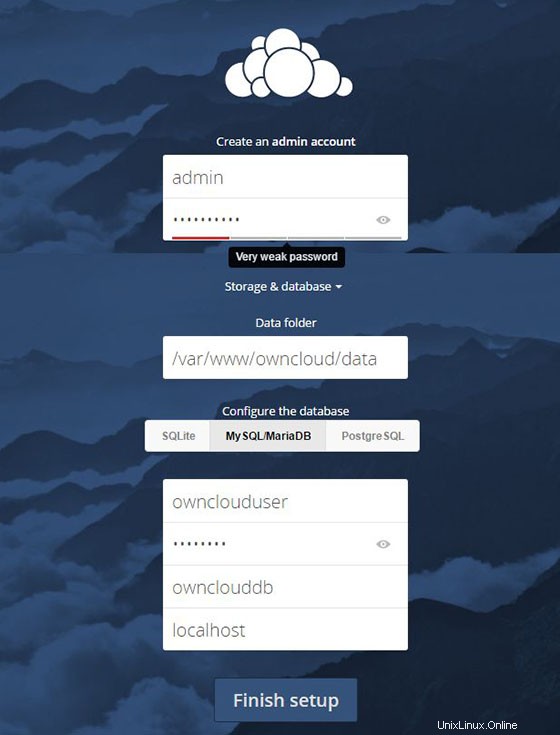
In alternativa puoi anche scaricare i client ownCloud per sincronizzare i documenti sui tuoi dispositivi.
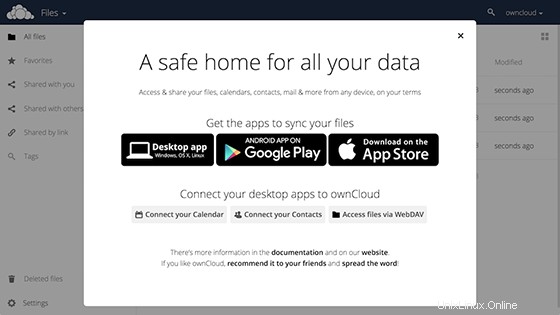
La home page sarà simile alla seguente; puoi iniziare a caricare i contenuti usando il pulsante "+ segno".
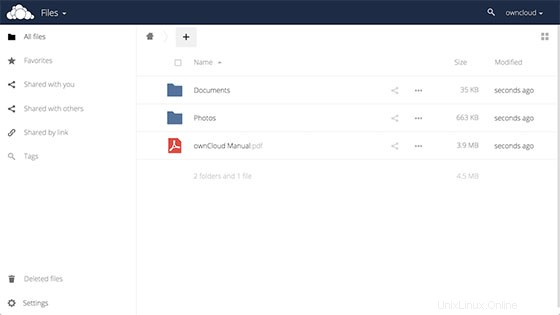
Congratulazioni! Hai installato correttamente OwnCloud. Grazie per aver utilizzato questo tutorial per l'installazione di OwnCloud sul sistema Ubuntu 18.04 LTS (Bionic Beaver). Per ulteriore aiuto o informazioni utili, ti consigliamo di controllare OwnCloud ufficiale sito web.